多声道耳机在电脑上无声怎么办?有哪些解决方法?
8
2025-03-26
电脑作为我们日常工作中不可或缺的工具,其稳定性和性能直接关系到我们的工作效率。然而,不少用户在使用电脑时会遇到一个问题:电脑设置为睡眠模式后,有时会自动关机,这不仅影响了我们的工作,还可能造成数据丢失。电脑睡眠模式后自动关机是什么原因?我们应该如何解决这一问题呢?
1.电源设置问题
电脑的电源设置可能导致睡眠模式后自动关机。Windows系统允许用户自定义电源按钮的行为,如果设置不当,可能会导致睡眠状态直接转变为关机状态。
2.系统或硬件故障
系统文件损坏或硬件故障也可能导致这一现象。硬盘、内存条或主板上的问题都可能引起电脑在睡眠模式后无法正常唤醒,从而出现自动关机的情况。
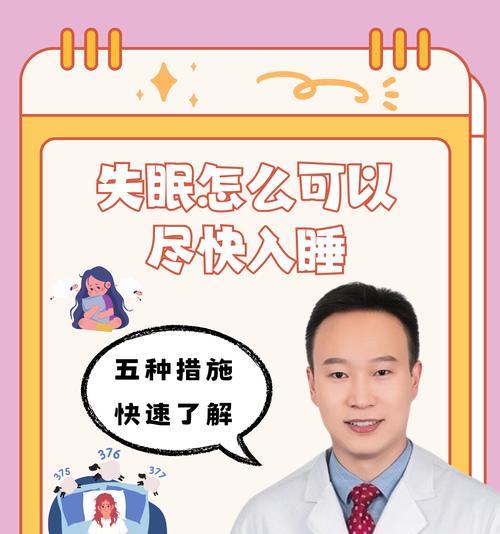
3.驱动程序或软件冲突
驱动程序不兼容或软件冲突也是常见的原因之一。当电脑处于睡眠模式时,一些软件或驱动程序可能无法正确处理,导致电脑无法从睡眠状态中唤醒。
4.BIOS设置不当
BIOS中的设置错误也可能导致睡眠模式后自动关机。某些BIOS选项可能会影响电脑从睡眠状态恢复的行为。
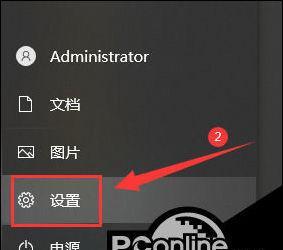
1.检查并调整电源设置
我们应该检查电脑的电源设置。在Windows系统中,可以通过“控制面板”进入“电源选项”,查看“选择电源按钮的功能”设置是否正确。特别是“当计算机进入睡眠状态时”选项,确保其设置为“睡眠”而不是“关机”。
2.检查系统和硬件健康状况
接下来,我们需要检查系统的健康状况。可以使用系统内置的工具如Windows事件查看器来检查是否存在与系统或硬件有关的错误。利用Windows内存诊断工具检查内存问题,或使用硬盘检测工具检查硬盘健康状况。
3.更新或回滚驱动程序
驱动程序的问题也不容忽视。建议检查所有硬件驱动程序的更新状态,尤其是显卡和芯片组驱动。如果更新后问题依旧,可以尝试回滚到之前的驱动版本。
4.调整BIOS设置
对于BIOS设置不当的问题,需要重启电脑并进入BIOS设置界面。检查与电源管理相关的选项,如“ACPISuspendType”或“S3Resume”,确保它们设置为支持睡眠模式的选项。
5.关闭可能导致冲突的软件
有时候,某些后台运行的软件可能会与系统的睡眠功能发生冲突。可以通过任务管理器查看后台进程,关闭不必要的软件,或者在软件设置中调整其电源管理选项。
6.使用系统还原点
如果问题出现在最近的系统或软件更新之后,可以尝试使用系统还原点恢复到更新前的状态。

电脑睡眠模式后自动关机可能会给我们的使用带来不便,但通过上述步骤的检查和调整,大多数情况下都能找到原因并解决问题。当然,为了电脑的长期稳定运行,定期对系统和硬件进行检查和维护是十分必要的。希望本文能帮助您解决电脑睡眠模式后的自动关机问题,让您的电脑恢复到最佳状态。
版权声明:本文内容由互联网用户自发贡献,该文观点仅代表作者本人。本站仅提供信息存储空间服务,不拥有所有权,不承担相关法律责任。如发现本站有涉嫌抄袭侵权/违法违规的内容, 请发送邮件至 3561739510@qq.com 举报,一经查实,本站将立刻删除。